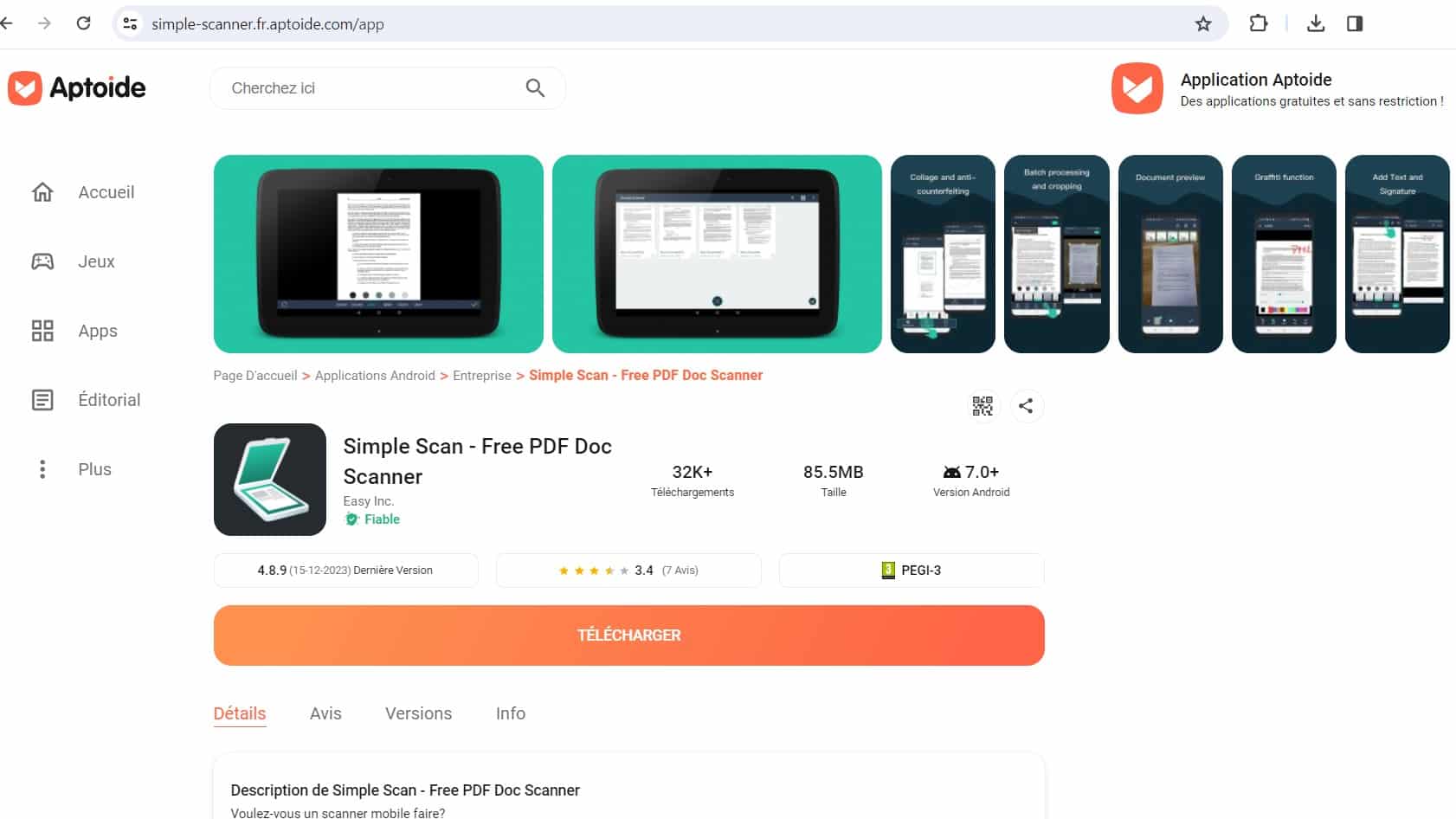Dans un monde où la transition numérique devient essentielle, Simple Scan se présente comme une solution incontournable pour numériser vos documents en toute simplicité. Que vous soyez utilisateur d’Android ou d’iPhone, ce guide complet vous accompagne pas à pas, de l’installation à la numérisation avancée, pour transformer votre smartphone en un outil de numérisation efficace.
Découvrez comment maîtriser les fonctionnalités de Simple Scan pour numériser, organiser et partager vos documents avec facilité.
Dans l’ère numérique actuelle, la capacité de transformer des documents physiques en formats numériques est plus qu’une simple commodité ; c’est une nécessité. Que ce soit pour sauvegarder des documents importants, partager des informations rapidement ou simplement pour réduire l’encombrement papier, les applications de numérisation comme Simple Scan sont devenues des outils indispensables.
Ce guide exhaustif vous emmènera à travers les étapes essentielles pour utiliser Simple Scan, une application de numérisation de documents hautement efficace et facile à utiliser sur Android et iPhone.
Téléchargement et Installation : Premiers Pas avec Simple Scan
Avant de pouvoir transformer votre appareil mobile en un puissant scanner de documents, vous devez d’abord installer Simple Scan. Suivez ces étapes simples pour commencer :
- Accédez au Google Play Store ou à l’App Store : Recherchez Simple Scan en utilisant la barre de recherche. Assurez-vous de sélectionner l’application officielle pour éviter tout téléchargement malveillant.
- Téléchargez et installez l’application : Suivez les instructions à l’écran pour installer Simple Scan sur votre appareil, que ce soit un smartphone Android ou un iPhone.
La Numérisation Facile : Capturer Vos Documents
Une fois l’application installée, numériser des documents devient un jeu d’enfant. Voici comment vous pouvez commencer à numériser :
- Ouverture de Simple Scan : Lancez l’application depuis votre écran d’accueil.
- Préparation du document : Placez le document sur une surface bien éclairée et assurez-vous qu’il contraste avec l’arrière-plan pour une détection facile des bords.
- Numérisation : L’application détectera automatiquement les bords du document. Vous pouvez ajuster le cadre si nécessaire, puis appuyez sur « Numériser » pour capturer votre document.
Options de Numérisation Avancées
Simple Scan ne se limite pas à la capture basique de documents. Il offre plusieurs options pour personnaliser vos numérisations :
- Choix de couleur : Sélectionnez entre couleur, niveaux de gris, ou noir et blanc selon vos besoins.
- Résolution : Ajustez la résolution pour un équilibre parfait entre qualité et taille de fichier.
- Éclairage : Utilisez le flash de votre appareil pour améliorer la visibilité dans des conditions de faible luminosité.
Post-traitement : Peaufinez Vos Numérisations
Après la capture, Simple Scan permet d’effectuer divers ajustements pour perfectionner vos documents numérisés :
- Recadrage et rotation : Ajustez les bords et l’orientation de votre document.
- Réglages de l’image : Modifiez la luminosité et le contraste pour une clarté optimale.
- Organisation : Nommez et rangez vos numérisations dans des dossiers pour un accès facile.
Partage et Exportation : Diffusez Vos Documents
Avec Simple Scan, partager et sauvegarder vos documents numérisés est extrêmement simple :
- Partage : Envoyez vos documents par e-mail, messagerie instantanée, ou sur les réseaux sociaux.
- Exportation : Sauvegardez vos numérisations au format PDF ou JPEG, selon vos préférences.
- Impression : Imprimez vos documents directement depuis l’application.
Conseils Supplémentaires pour une Numérisation Sans Faille
Pour garantir une expérience de numérisation optimale, considérez ces conseils :
- Utilisez un support stable pour éviter les flous.
- Assurez-vous que l’espace est bien éclairé.
- Nettoyez l’objectif de votre appareil pour éviter les taches sur vos numérisations.
Ressources Utiles : Tutoriels et Support
Pour ceux qui cherchent à approfondir leur compréhension de Simple Scan, des tutoriels vidéo sont disponibles sur YouTube. De plus, la page d’aide de Simple Scan offre un soutien complet pour résoudre tout problème que vous pourriez rencontrer.
« Simple Scan transforme votre smartphone en un scanner puissant, rendant la numérisation de documents rapide et facile. » – Utilisateur satisfait de Simple Scan.
Ce témoignage souligne la facilité et l’efficacité de Simple Scan pour les utilisateurs quotidiens, qu’ils soient sur Android ou iPhone.
En résumé, Simple Scan est l’outil idéal pour quiconque cherche à numériser, organiser et partager des documents avec facilité. Son interface intuitive, combinée à une multitude d’options de personnalisation, fait de la numérisation un processus simple et agréable. Que vous soyez un professionnel en déplacement, un étudiant ou simplement quelqu’un qui cherche à réduire l’encombrement papier, Simple Scan est l’application qu’il vous faut.